- VMware
- 27 mai 2022 à 13:35
-

- 1/2
Lorsque vous installez VMware ESXI sur un serveur professionnel, dont la marque et le modèle sont référencés dans la matrice de compatibilité de VMware, tout se passe bien.
Néanmoins, lorsque vous installez VMware ESXi sur un serveur maison ou un ordinateur performant avec un matériel destiné principalement aux particuliers, il est possible que cela ne fonctionne pas.
Par exemple, en fonction de la version de VMware ESXi que vous tenterez d'installer, il est possible que votre carte réseau (intégré à votre carte mère ou non) ne soit pas encore supportée nativement.
- Aucune carte réseau détectée
- Chercher le modèle de votre carte réseau
- Trouver les informations précises depuis un Live CD Linux
- Télécharger le pilote de votre carte réseau chez VMware
- Ajouter le pilote réseau dans l'ISO de VMware ESXi 6.5.0
- Installer VMware ESXi 6.5.0 avec le fichier ISO personnalisé
- Vérification de l'installation de VMware ESXi 6.5.0
1. Aucune carte réseau détectée
Dans notre cas, nous avons acheté un ordinateur très puissant pour tester différentes choses et principalement les différentes solutions de virtualisation, dont VMware ESXi.
Nous n'avons donc pas la possibilité d'acheter un serveur compatible avec toutes les solutions de virtualisation que nous souhaitons vous faire découvrir sur InformatiWeb Pro.
Bref, parmi nos tests, nous avions tenté d'utiliser une ancienne version de VMware ESXI pour tenter de résoudre un certain problème.
En l'occurrence, il s'agissait de la version 6.5.0 de VMware ESXi (comme vous pouvez le voir sur l'image ci-dessous).
Nous avons tenté de démarrer sur le CD d'installation de VMware ESXi 6.5.0 et cet écran de chargement apparaissait.
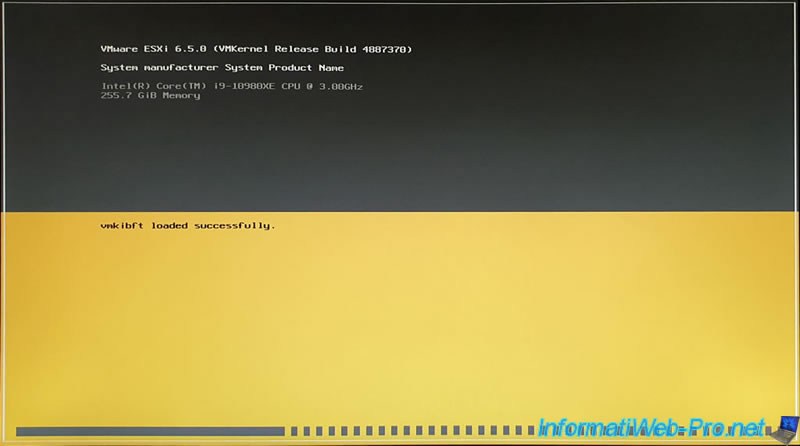
Sauf qu'une erreur "No Network Adapters" apparaissait avant même que le programme d'installation de VMware ESXi 6.5.0 ne puisse apparaitre.
Comme expliqué dans ce message d'erreur, soit il n'y a pas de carte réseau dans votre ordinateur ou serveur, ou aucun pilote approprié n'a pu être chargé pour pouvoir détecter celle-ci.
Plain Text
No network adapters were detected. Either no network adapters are physically connected to the system, or a suitable driver could not be located. A third party driver may be required. Ensure that there is at least one network adapter physically connected to the system before attempting installation. If the problem persists, consult the VMware Knowledge Base.
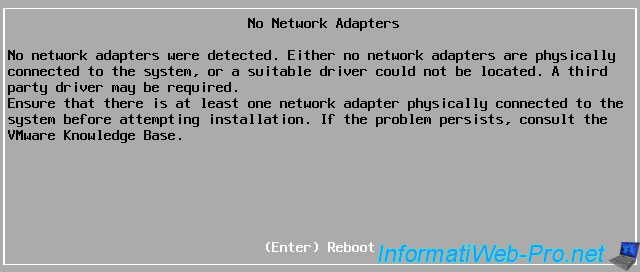
2. Chercher le modèle de votre carte réseau
Dans notre cas, nous possédons une carte mère Asus WS X299 SAGE/10G qui contient notamment 2 ports 10 Gigabit.
Pour trouver le modèle de cette carte réseau Ethernet (LAN) intégrée à cette carte mère, nous avons du aller sur le site officiel de notre carte mère : Asus WS X299 SAGE/10G.
Comme vous pouvez le voir via l'impression d'écran ci-dessous, Asus nous indique qu'il s'agit d'une carte réseau Intel 10G LAN X550-AT2.
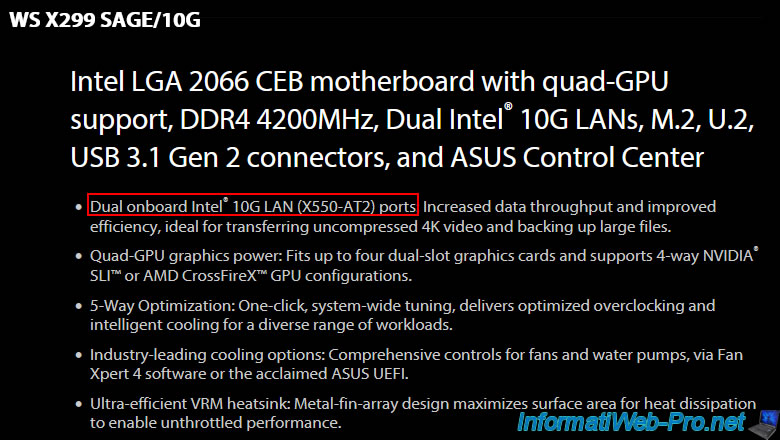
Si nous allons dans la section "Specifications" de cette page, nous retrouvons la même information : Intel X550-AT2.
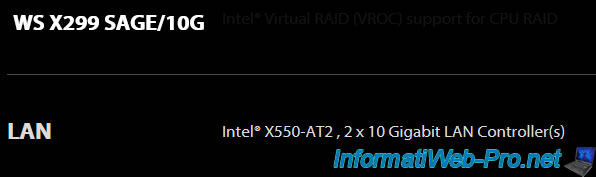
Ensuite, nous avons trouvé la page "Compatibilité des cartes Intel® Ethernet avec VMware" du site officiel d'Intel.
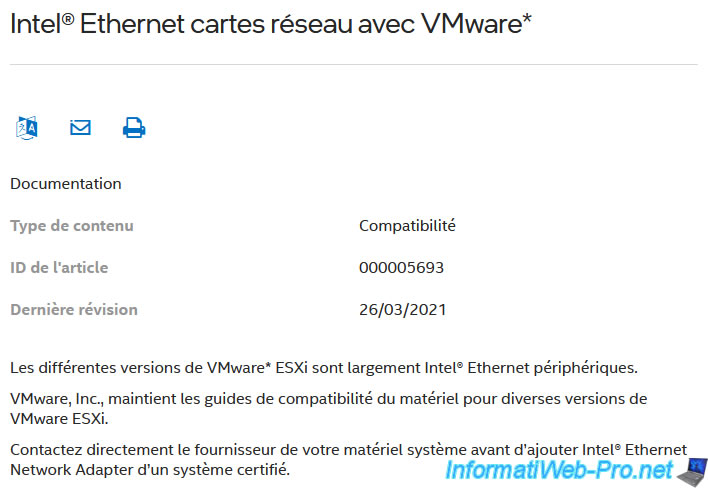
Sur cette page, Intel nous indique que le pilote "ixgbe" chez VMware permet de supporter notamment les cartes réseau Intel Ethernet X550.
Ce qui nous permet déjà d'avoir une bonne piste.
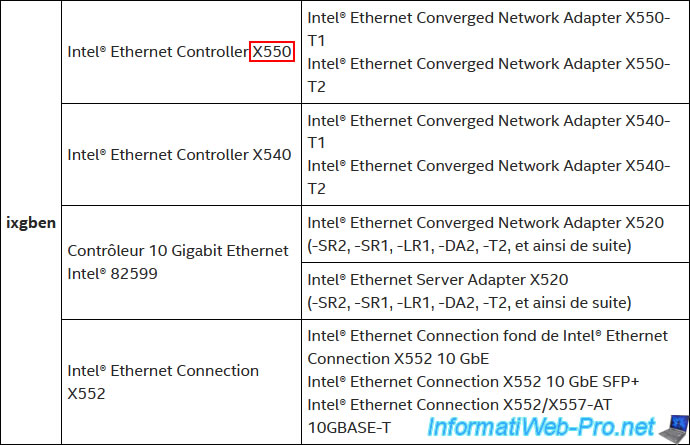
3. Trouver les informations précises depuis un Live CD Linux
Ceci dit, pour trouver rapidement et précisément le modèle de votre carte réseau et ainsi pouvoir retrouver facilement le pilote adapté chez VMware, le plus simple est de démarrer sur un Live CD Linux.
En effet, ceux-ci permettent de démarrer un ordinateur sur un système d'exploitation Linux sans devoir l'installer et étant donné que VMware ESXi est basé sur Linux, cela vous permettra de trouver directement les informations nécessaires pour trouver le pilote approprié.
En effet, comme vous pourrez le voir un peu plus loin, le modèle indiqué par Asus n'est pas tout à fait le même que celui détecté sous Linux.
Bref, dans notre cas, nous avons utilisé le CD d'Ubuntu 20.04.3 LTS.
Une fois que vous aurez démarré sur ce Live CD, sélectionnez "Français" et cliquez sur : Essayer Ubuntu.
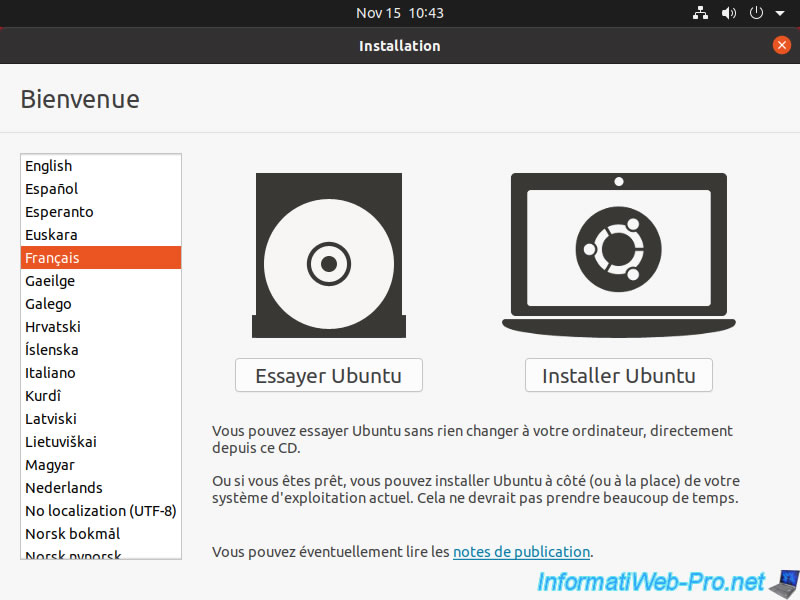
Changez la disposition du clavier si nécessaire pour pouvoir taper plus facilement les commandes que vous trouverez dans la suite de ce tutoriel.
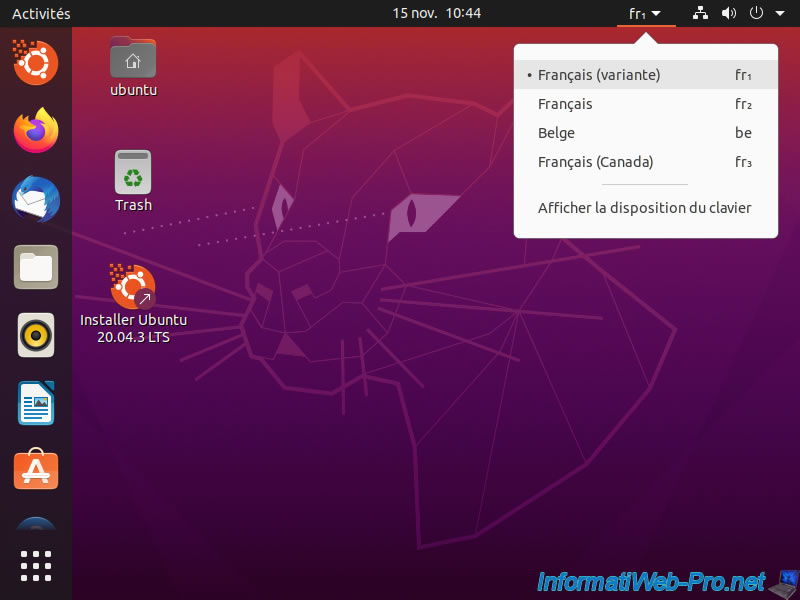
Ouvrez un terminal et tapez la commande :
Bash
lspci | grep -i eth
La commande "lspci" permet de lister rapidement tous les périphériques PCI disponibles sur votre ordinateur ou serveur, mais nous n'afficherons que les cartes réseau ici en utilisant également la commande "grep".
Ce qui donne dans notre cas :
Plain Text
b3:00.0 Ethernet controller: Intel Corporation Ethernet Controller 10G X550T (rev 01) b3:00.1 Ethernet controller: Intel Corporation Ethernet Controller 10G X550T (rev 01)
Ce qui est normal étant donné qu'il s'agit d'une carte réseau LAN intégrée avec 2 ports 10 Gigabit Ethernet.
Comme vous pouvez le voir, Ubuntu nous indique que la marque / modèle de notre carte réseau est : Intel Corporation Ethernet Controller 10G X550T.

Une autre façon d'obtenir la marque et le modèle de votre carte réseau est d'utiliser la commande "lshw" en affichant uniquement la section concernant le réseau.
Néanmoins, celle-ci requiert les droits "root".
Notez que si vous utilisez un Live CD Ubuntu en mode "Essayer Ubuntu", alors le mot de passe du compte "root" est vide.
Si Ubuntu vous le demande, appuyez simplement sur Enter.
Bash
sudo lshw -c network
Ce qui affichera notamment ceci dans notre cas :
Plain Text
*-network:0
description: Ethernet interface
produit: Ethernet Controller 10G X550T
...
Cette commande nous indique à nouveau que la marque de notre carte réseau est "Intel Corporation" et que son modèle est "X550T".
Néanmoins, cette commande affiche aussi le nom du pilote Linux approprié pour cette carte réseau, ainsi que la version utilisée dans ce cas-ci.
Mais, sa version n'a pas vraiment d'importance dans notre cas.
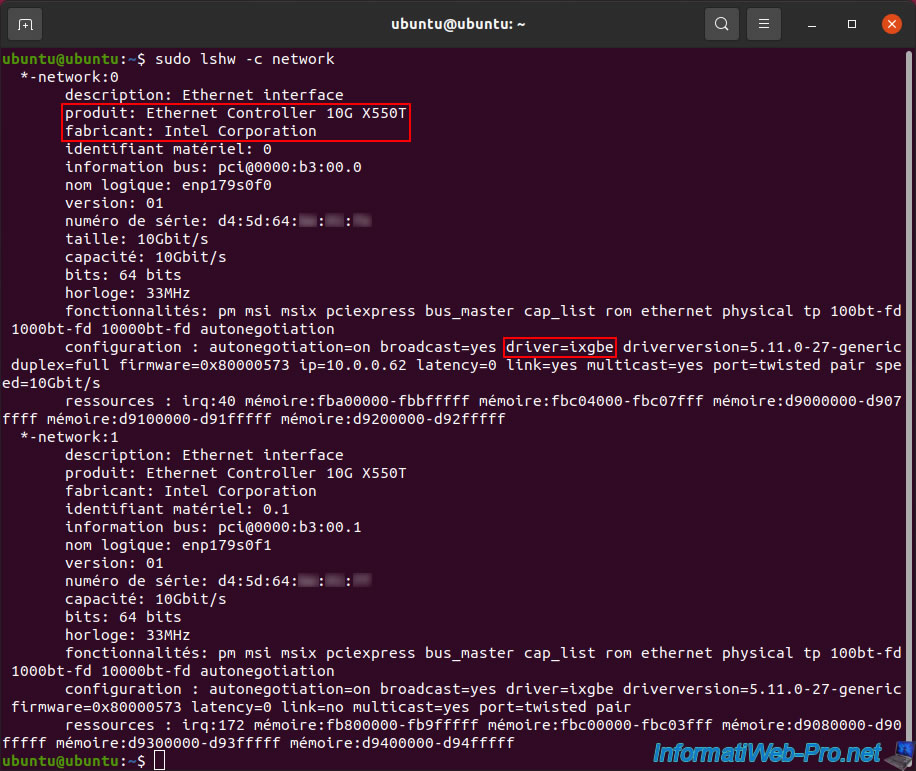
Si vous souhaitez obtenir toutes les informations d'un seul coup, la commande à utiliser est :
Bash
inxi -N -v 6
Néanmoins, il est possible que celle-ci ne soit pas installée par défaut.
Plain Text
inxi : commande introuvable
Voici comment l'installer sous Ubuntu 20.04.3 LTS.
Pour commencer, agissez en tant que "root" en utilisant la commande ci-dessous.
Note : si vous utilisez le mode "Essayer Ubuntu", mais qu'Ubuntu vous demande un mot de passe.
Laissez vide et appuyez sur Enter.
Bash
sudo su
Ensuite, ajoutez le dépôt "universe".
Bash
add-apt-repository universe
Mettez à jour la liste des paquets disponibles.
Bash
apt-get update
Puis, installez le paquet "inxi".
Bash
apt-get install inxi
Maintenant, lancez la commande "inxi" comme ceci :
Bash
inxi -N -v 6
Comme vous pouvez le voir, cette commande affiche pas mal d'informations concernant vos composants : informations du système d'exploitation Linux utilisé, carte mère, barrettes de RAM, ...
Notez que le niveau de verbosité de "6" (-v 6) est nécessaire pour que les informations souhaitées puissent apparaitre pour votre carte réseau.
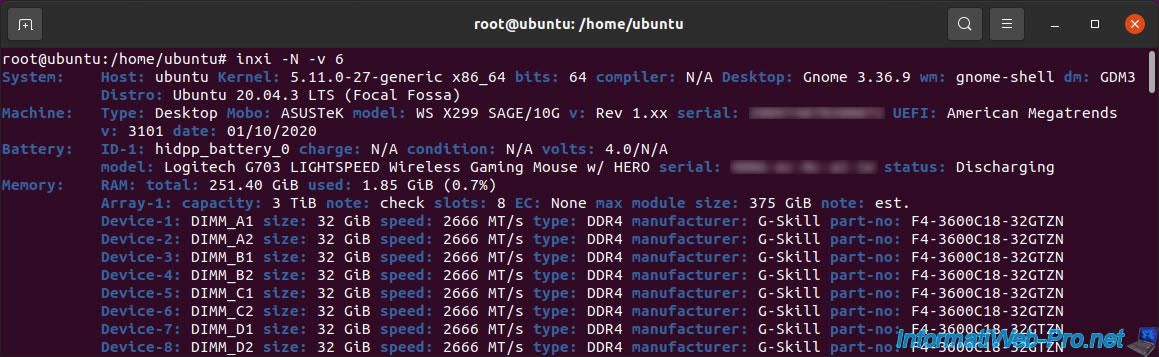
Dans la section "Network", vous trouverez :
- Device-x : marque et modèle de la carte réseau.
- driver : nom du pilote adapté utilisé sous Linux pour cette carte réseau.
- chip ID : identifiant du vendeur (VID) et identifiant du périphérique (DID).
Dans le cas où VMware vous affiche plusieurs fois la même carte réseau dans ses résultats de recherche, ces identifiants matériels vous permettront de choisir le bon résultat de recherche.
Plain Text
...
Network: Device-1: Intel Ethernet 10G X550T vendor: ASUSTeK driver: ixgbe v: kernel port: a000 bus ID: b3:00.0
chip ID: 8086:1563
IF: enp179s0f0 state: up speed: 10000 Mbps duplex: full mac: d4:5d:64:xx:xx:xx
Device-2: Intel Ethernet 10G X550T vendor: ASUSTeK driver: ixgbe v: kernel port: a000 bus ID: b3:00.1
chip ID: 8086:1563
IF: enp179s0f1 state: down mac: d4:5d:64:xx:xx:xx
...

4. Télécharger le pilote de votre carte réseau chez VMware
Maintenant que vous avez toutes les informations nécessaires concernant votre carte réseau, allez dans la matrice de compatibilité "VMware Compatibility Guide" de VMware et sélectionnez "IO Devices" dans la barre grise (si besoin).
Ensuite, sélectionnez :
- Product Release Version : votre version de VMware ESXi. Dans notre cas : ESXi 6.5.
- Brand Name : la marque de votre carte réseau. Dans notre cas : Intel.
- Keyword : le modèle de votre carte réseau. Dans notre cas, nous avons indiqué "X550", mais nous aurions pu indiquer "X550T".
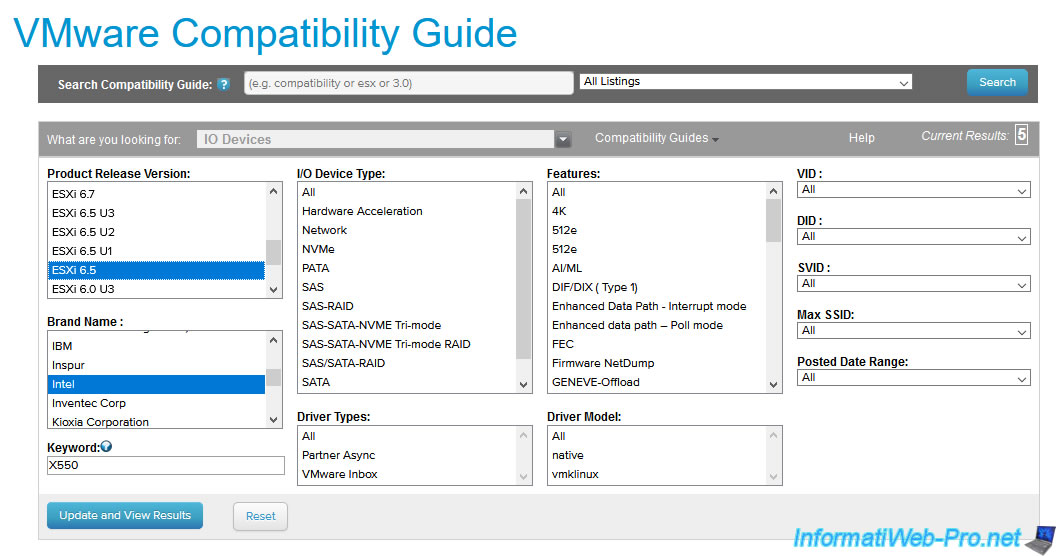
Comme vous pouvez le voir, le site de VMware nous affiche 5 résultats.
Etant donné qu'Ubuntu nous avait indiqué qu'il s'agissait précisément du modèle "Intel Ethernet 10G X550T", nous savons qu'il s'agit du 1er ou du 2ème résultat.
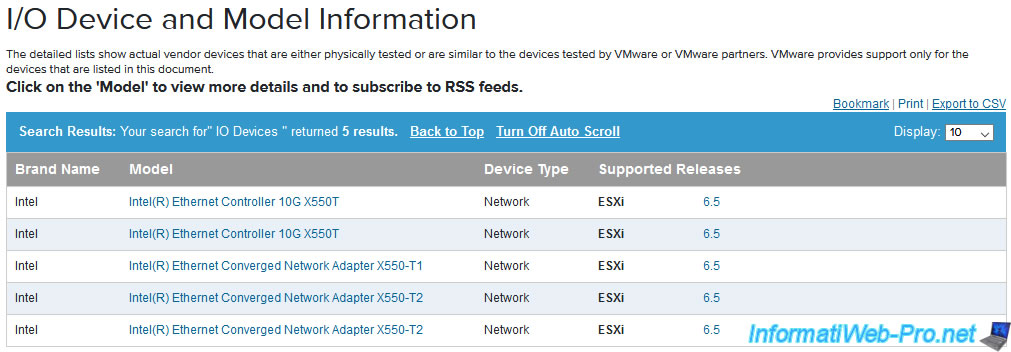
Pour les différencier, survolez leurs noms et vous verrez des identifiants apparaitre :
- VID : identifiant du fournisseur (Vendor)
- DID : identifiant du périphérique (Device)
- SVID : identifiant du sous-fournisseur
- SSID : identifiant d'ensemble de services
Grâce à la commande "inxi" citée précédemment, nous connaissons la valeur du VID et du DID : "chip ID: 8086:1563".
Dans notre cas, nous pouvons donc savoir qu'il s'agit du 2ème résultat.
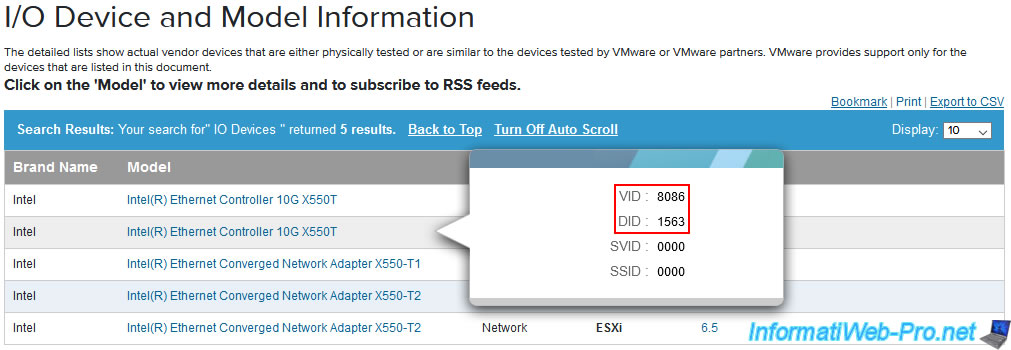
Une page s'affiche et nous indique au passage qu'il y a 2 ports sur cette carte réseau (Number of Port : 2).
Ce qui correspond à la réalité.
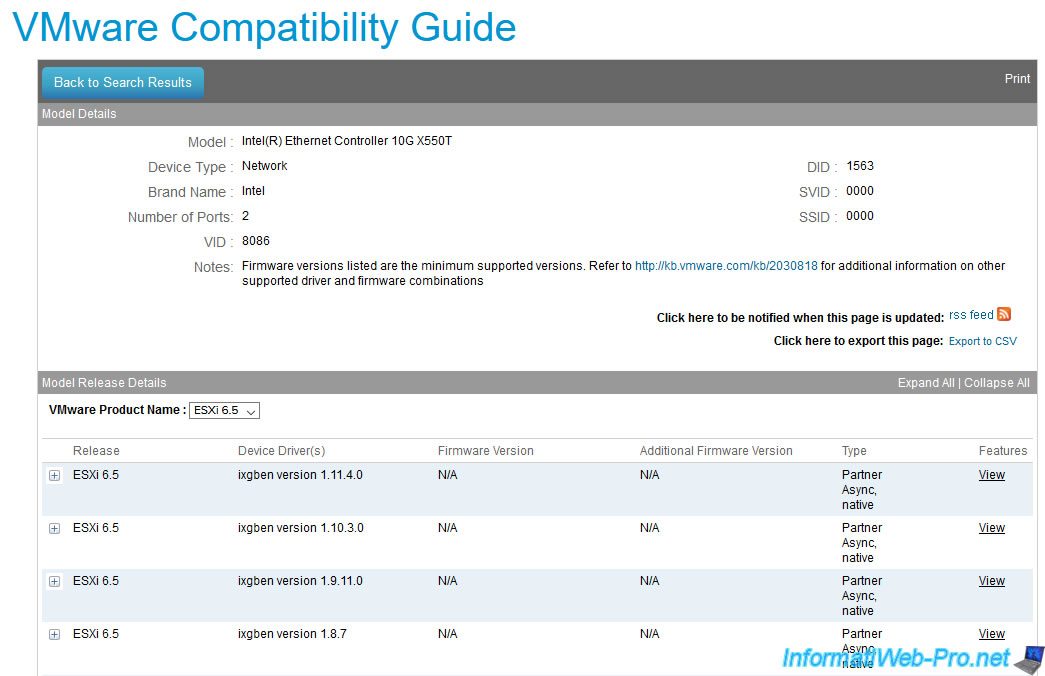
Cherchez la version la plus récente du pilote proposé dans la liste.
Une fois que vous l'avez trouvée, cliquez sur le petit "+" situé à gauche de la ligne souhaitée.
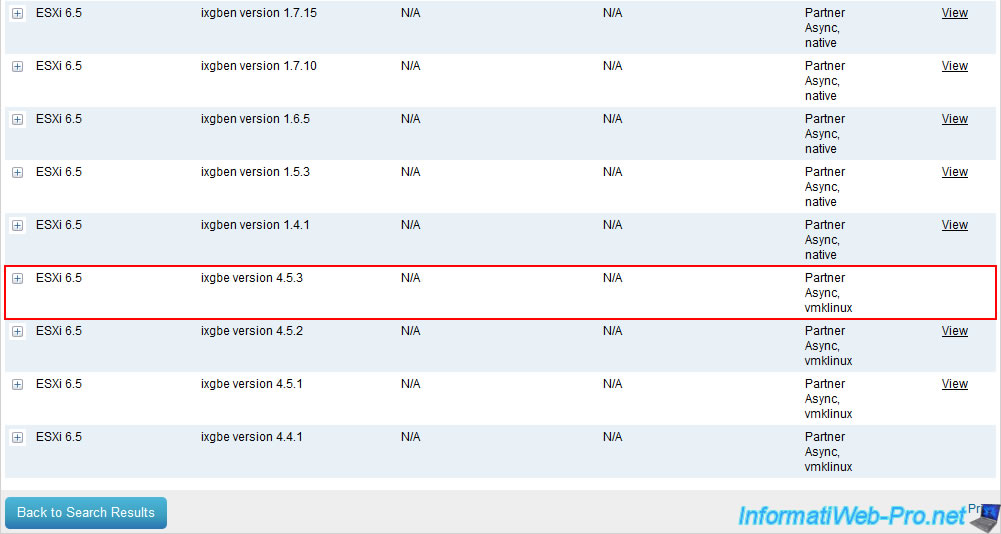
Puis, cliquez sur le lien de téléchargement qui apparait.
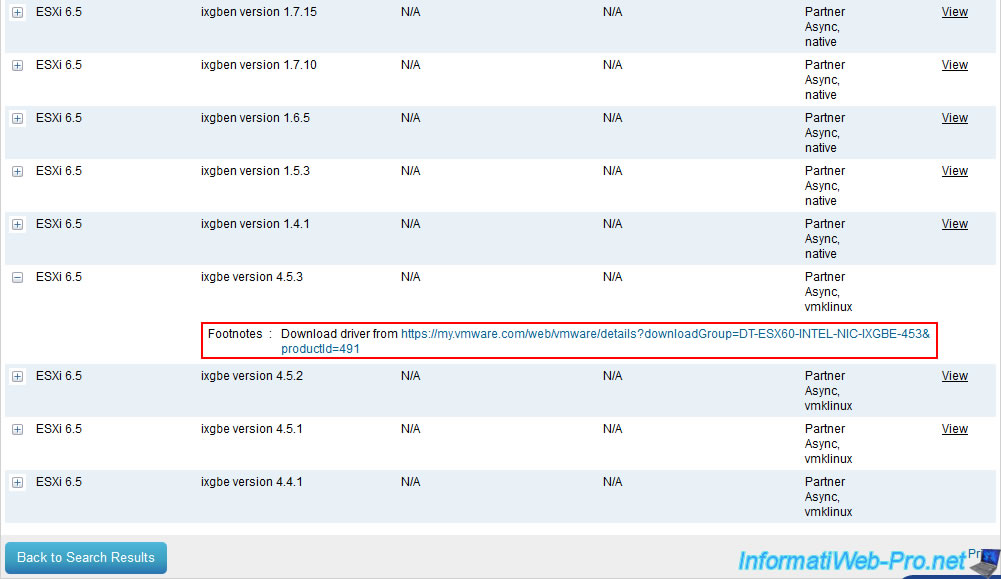
Dans notre cas, une page de téléchargement pour le pilote "ixgbe 4.5.3" apparait.
Comme nous pouvons le voir dans les informations de téléchargement, ce pilote réseau est effectivement compatible avec les cartes réseau Intel X550.
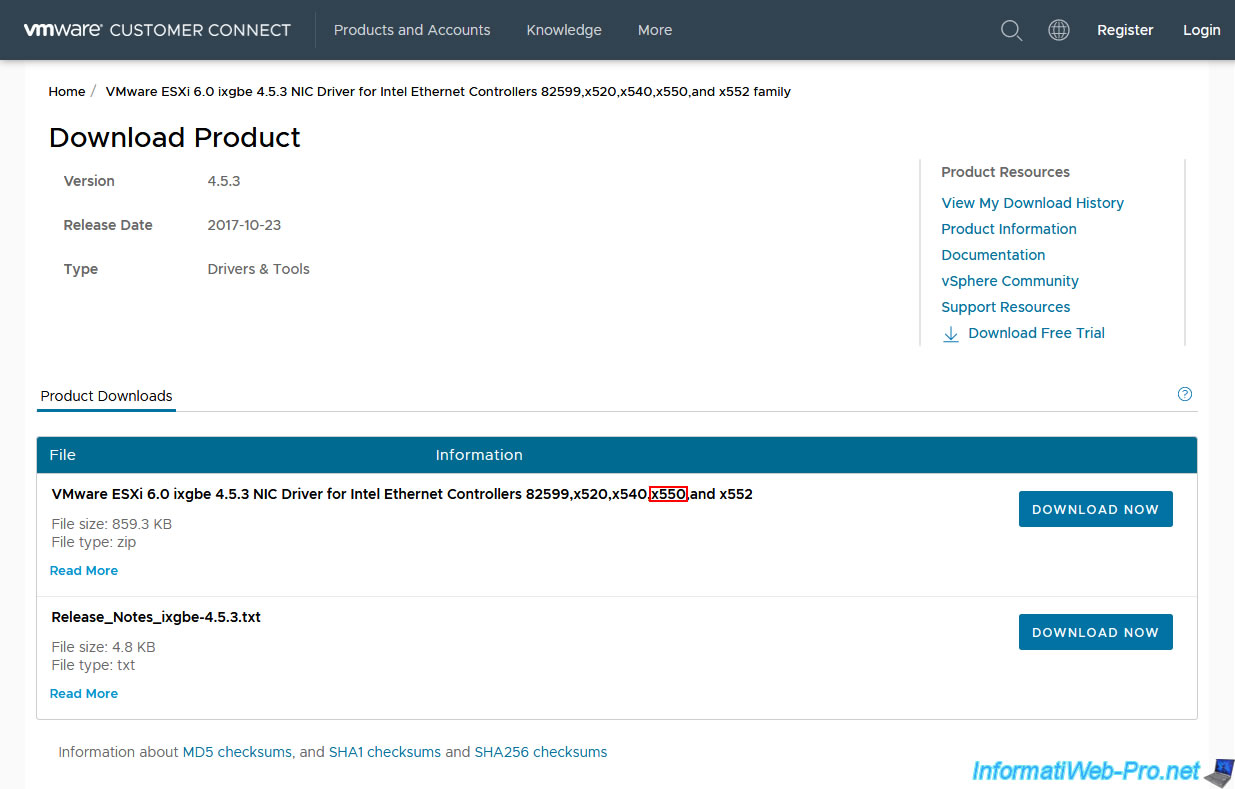
Notez que le téléchargement de pilotes chez VMware requiert que vous soyez connecté à votre compte VMware.
Si vous n'en avez pas encore un, créez-en un gratuitement et utilisez celui-ci.
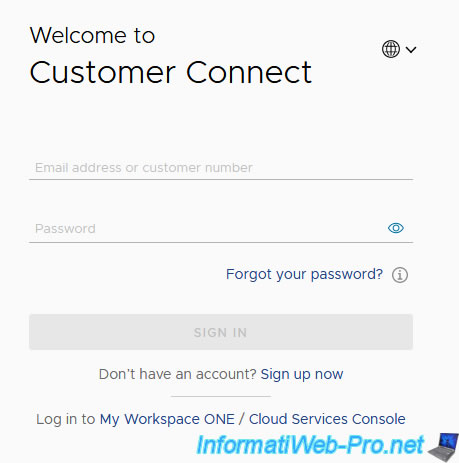
Maintenant, le bouton "Download Now" fonctionne et le téléchargement démarrera.

Partager ce tutoriel
A voir également
-

VMware 25/5/2022
VMware ESXi 6.0 - Installer le client web VMware Host Client
-

VMware 29/6/2022
VMware ESXi 6.7 - Accéder à distance à une VM via VNC
-

VMware 27/1/2023
VMware ESXi 6.7 - Activer la sécurité basée sur la virtualisation (VBS)
-

VMware 9/12/2022
VMware ESXi 6.7 - Gérer les disques durs virtuels de vos VMs depuis la console VMRC


Vous devez être connecté pour pouvoir poster un commentaire